Comment ajouter un pixel Facebook à WordPress étape par étape (guide définitif)
Publié: 2020-05-05Les publicités Facebook sont l'un des moyens les plus puissants de promouvoir vos produits et services. Ils sont très faciles à configurer et vous permettent de cibler des publics très spécifiques en fonction de leur âge, de leurs intérêts et de leur emplacement. Cependant, si vous souhaitez optimiser vos campagnes et libérer tout le potentiel des publicités Facebook, vous devez utiliser Facebook Pixel. Dans ce guide, nous vous montrerons comment ajouter Facebook Pixel à WordPress manuellement et à l'aide d'un plugin .
Qu'est-ce que Facebook Pixel ?
Facebook Pixel est un outil d'analyse développé par Facebook pour mesurer et améliorer les conversions à partir des publicités Facebook . De plus, il vous permet de créer des audiences personnalisées et d'obtenir des informations sur le trafic de votre site. En d'autres termes, c'est le Google Analytics des campagnes publicitaires Facebook.
Si votre entreprise s'appuie sur Facebook Ads, Facebook Pixel est un outil indispensable car il vous aidera à faire passer vos campagnes publicitaires au niveau supérieur.
Pourquoi ajouter Facebook Pixel à WordPress ?
Facebook Pixel vous aide à mieux comprendre votre audience et à augmenter les conversions en vous permettant de :
- Mesurez les conversions de vos publicités Facebook.
- Créez des audiences personnalisées en fonction du sexe, de la tranche d'âge, des centres d'intérêt, du pays, de la ville et d'autres paramètres.
- Reciblez les utilisateurs qui ont visité votre site Web.
- Obtenez des informations sur la façon dont les visiteurs utilisent votre site Web.
- Optimisez vos campagnes publicitaires en les montrant aux personnes qui convertissent le mieux.
Si cela ne suffit pas, voyons comment Facebook Pixel peut vous aider avec un exemple. Disons que vous gérez une boutique en ligne en utilisant WooCommerce. Si votre boutique a un taux de conversion de 2 % à 3 %, entre 97 % et 98 % de vos visiteurs n'achèteront rien. Même si vous pouvez utiliser des formulaires de contact et d'autres astuces pour empêcher l'abandon du panier, compléter ceux avec Facebook Pixel est une excellente décision.
Étant donné que Facebook compte actuellement environ 1,73 milliard d'utilisateurs actifs quotidiens, il est probable que la plupart des personnes qui visitent votre site utilisent également Facebook. Ainsi, en suivant vos visiteurs, en affichant des publicités sponsorisées dans le fil d'actualité à ceux qui sont les plus susceptibles d'acheter, vous pourrez convertir les paniers abandonnés en ventes.
Comment ajouter un pixel Facebook à WordPress ?
Ici, nous montrerons deux méthodes simples pour intégrer Facebook Pixel à votre blog WordPress.
- Manuellement.
- Avec un plugin.
REMARQUE : Gardez à l'esprit que vous n'avez besoin d'ajouter Facebook Pixel à votre site que si vous utilisez Facebook Ads. Si vous ne diffusez pas de publicités Facebook, vous n'avez pas besoin de le faire car l'outil ne pourra afficher aucune information.
1) Manuellement
Créer le pixel Facebook
Tout d'abord, vous devez vous connecter à votre compte Facebook et accéder au gestionnaire de publicités Facebook. Alternativement, vous pouvez accéder à la page Ads Manager directement en suivant ce lien. Vous verrez une page comme celle-ci.
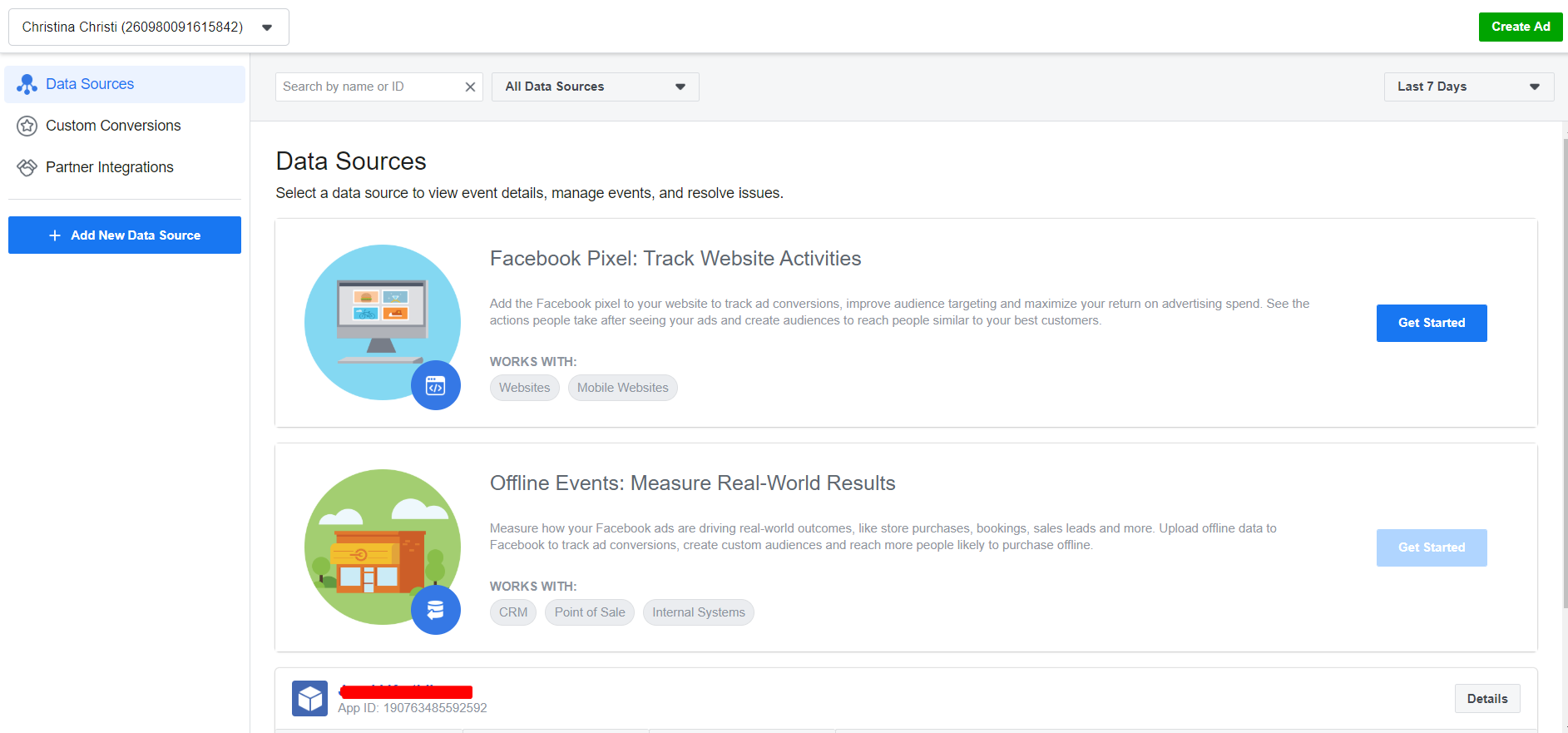
Il convient de noter que Facebook limite la création de pixels par compte. Et depuis mai 2020, un compte Facebook ne peut être utilisé que pour créer un seul pixel.
Cliquez sur le bouton Commencer pour avancer.
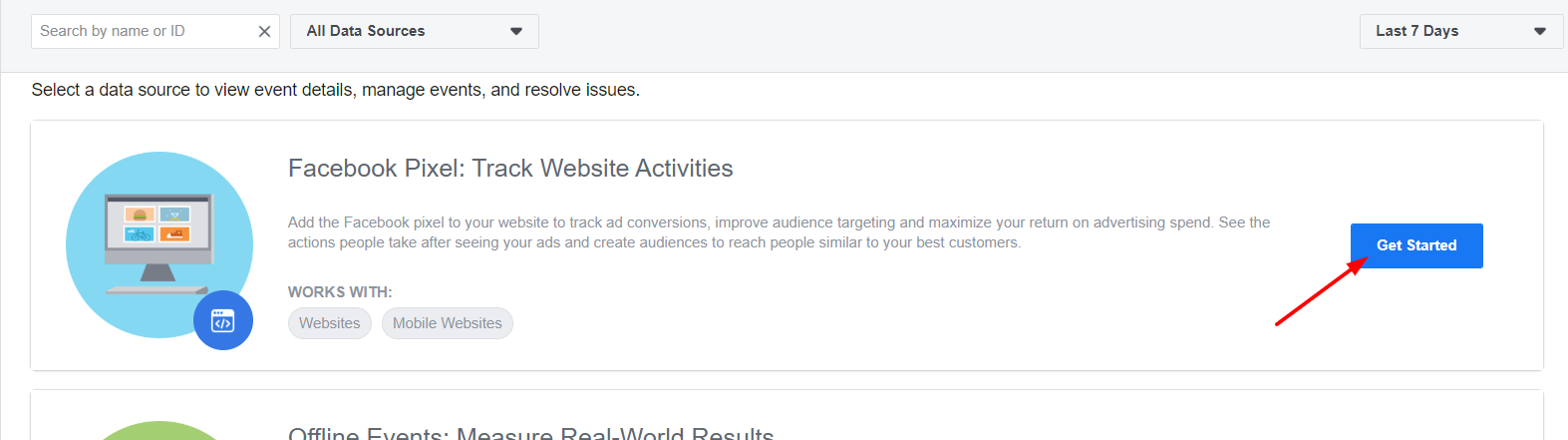
Ensuite, une boîte de dialogue apparaîtra.
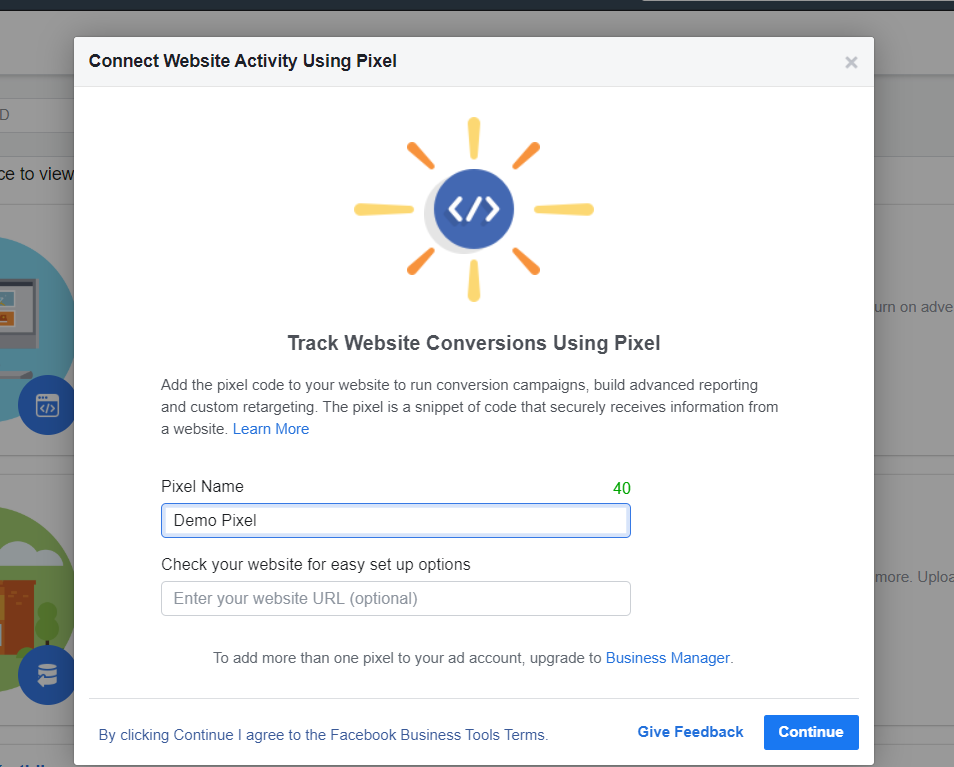
Vous devez donner un nom à votre Pixel (obligatoire) et vous pouvez également saisir une URL (facultatif). Ensuite, cliquez sur Continuer .
Toutes nos félicitations. Vous avez créé avec succès un Pixel dans notre compte Facebook !
Intégrez Facebook Pixel à votre site WordPress
Une fois que vous avez créé le Pixel, vous devez l'intégrer à votre site Web. Facebook affichera trois options.
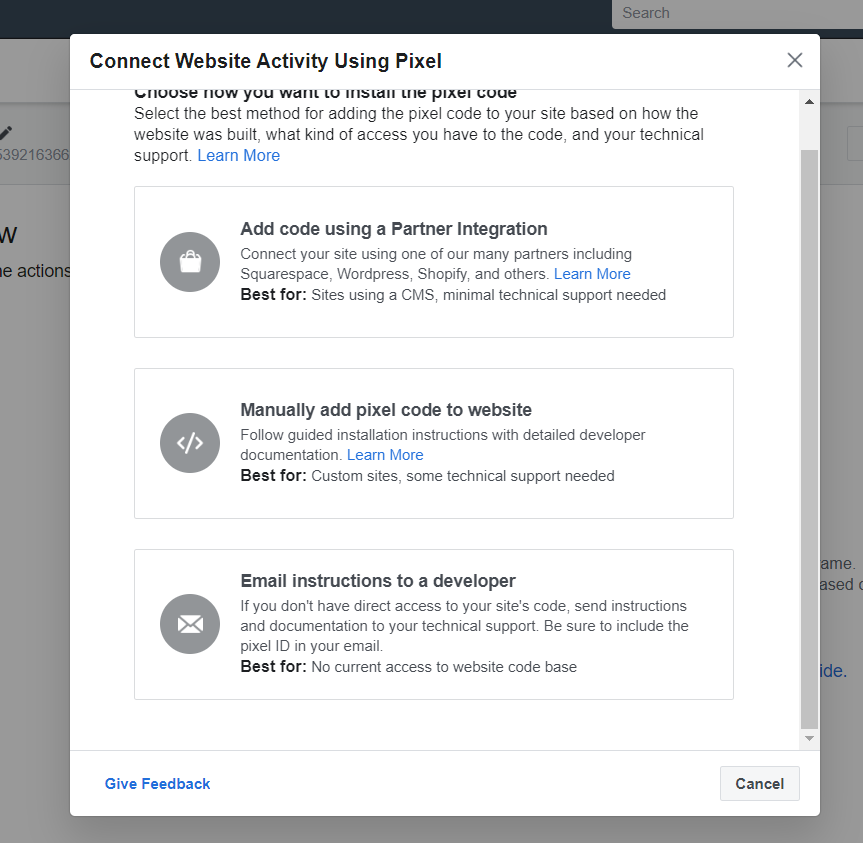
- Intégration des partenaires.
- Intégration manuelle.
- Courriel au développeur.
Dans ce guide, nous nous concentrerons sur l'intégration manuelle. Une fois que vous avez sélectionné l'intégration manuelle dans la liste, Facebook vous montrera un code personnalisé à insérer sur votre site Web. Copiez le code dans votre presse-papiers.
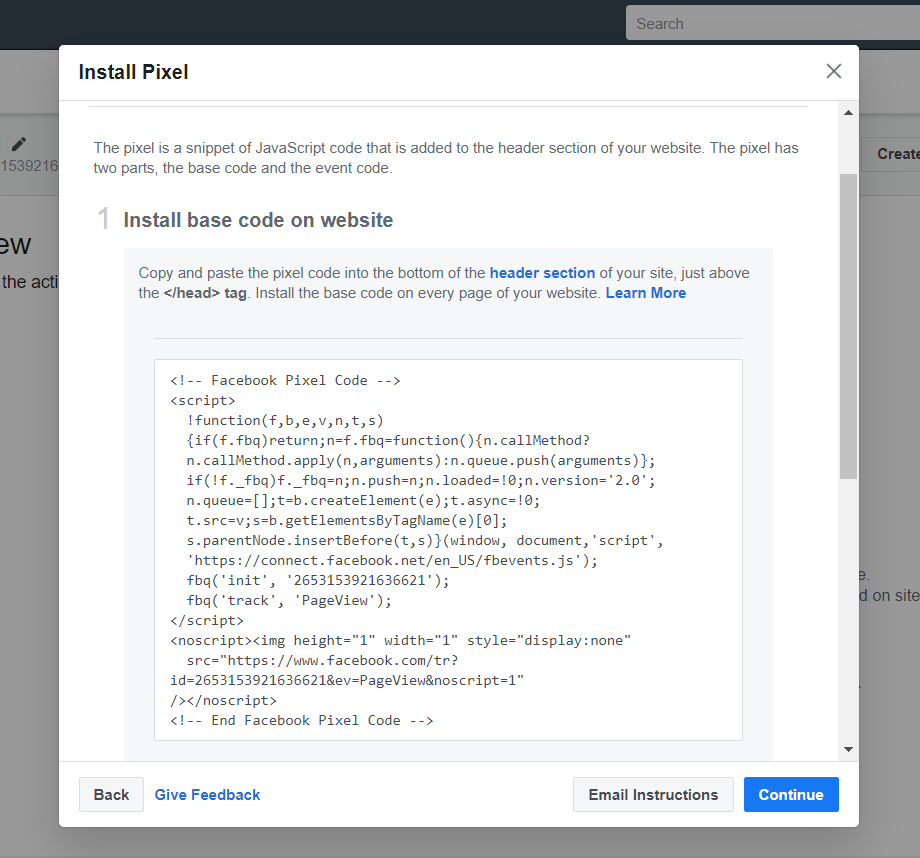
Voyons maintenant comment ajouter le code Facebook Pixel à WordPress. Vous devrez coller le code dans la section d'en-tête de votre blog. Si vous ne savez pas comment procéder, consultez notre guide sur la façon de modifier l'en-tête de votre site.
Pour ce faire, connectez-vous à votre blog WordPress et accédez à l' éditeur de thème dans la section Apparence .
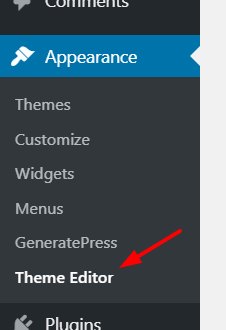
Du côté droit, sélectionnez le fichier header.php et collez le code Facebook Pixel juste avant la balise </head> comme indiqué ci-dessous.
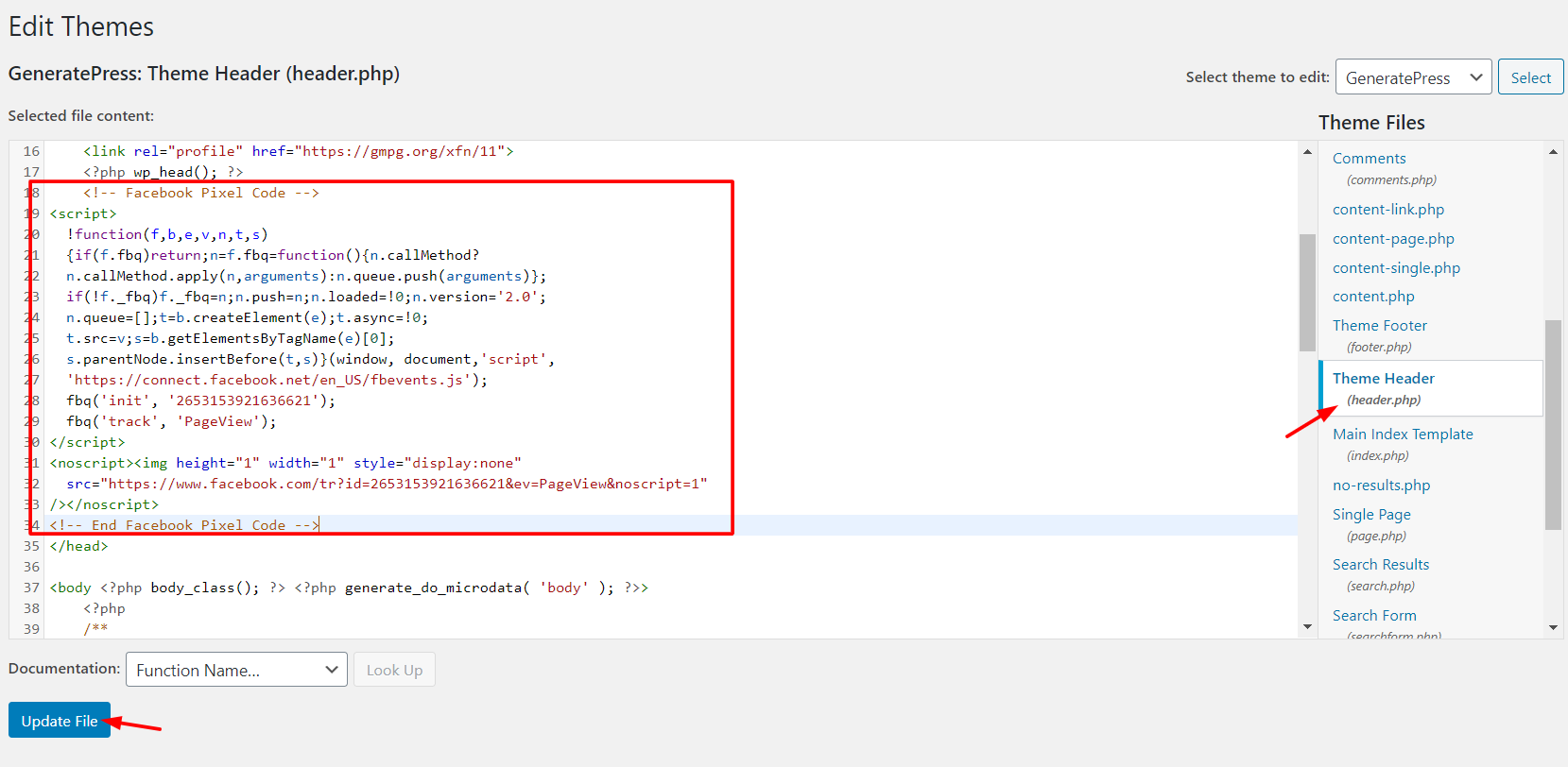
Ensuite, cliquez sur Mettre à jour le fichier pour enregistrer les modifications.
D'autre part, si vous ne souhaitez pas modifier directement les fichiers principaux de votre thème, vous pouvez utiliser Insérer des en-têtes et des pieds de page. Installez simplement le plugin et allez dans les paramètres des plugins. Vous verrez trois options.
- Entête.
- Corps.
- Bas de page.
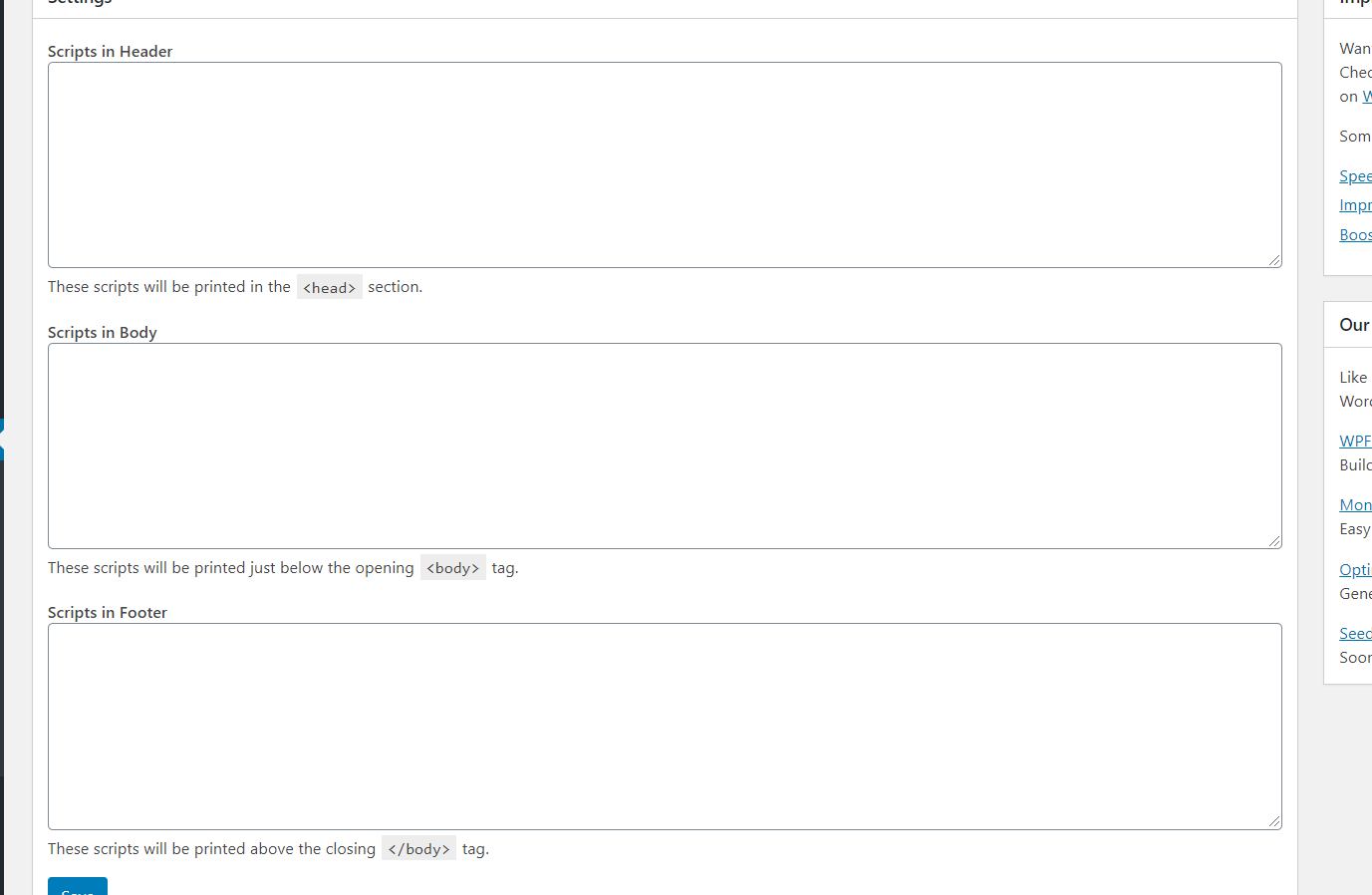
Tout ce que vous avez à faire est de coller votre code Facebook Pixel dans la section d'en-tête et de cliquer sur Enregistrer .

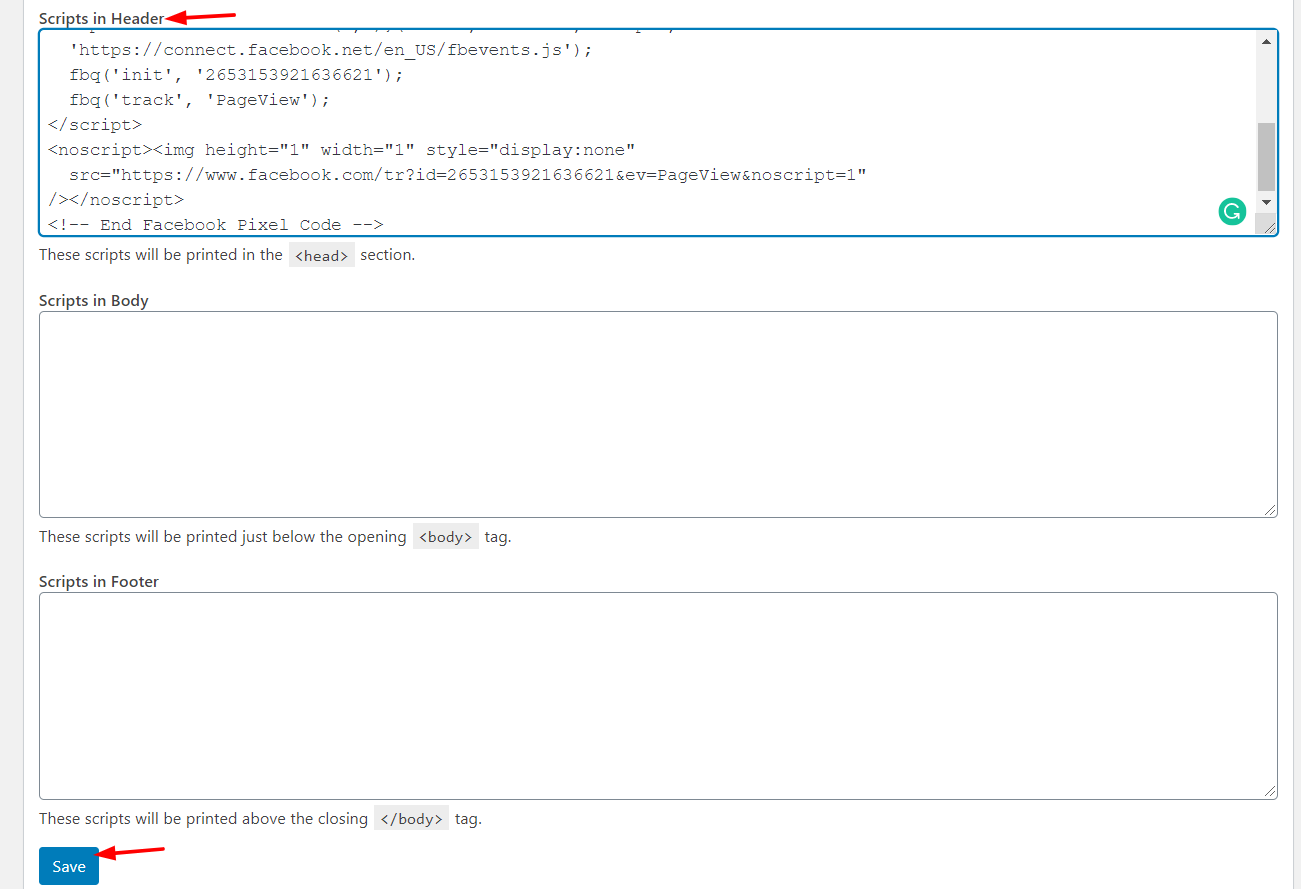
C'est ça! Vous avez inséré manuellement Facebook Pixel sur votre site WordPress !
2) Avec un plugin
Vous pouvez également intégrer Facebook Pixel à WordPress à l'aide d'un plugin. Pour cette démo, nous utiliserons Pixel Caffeine.
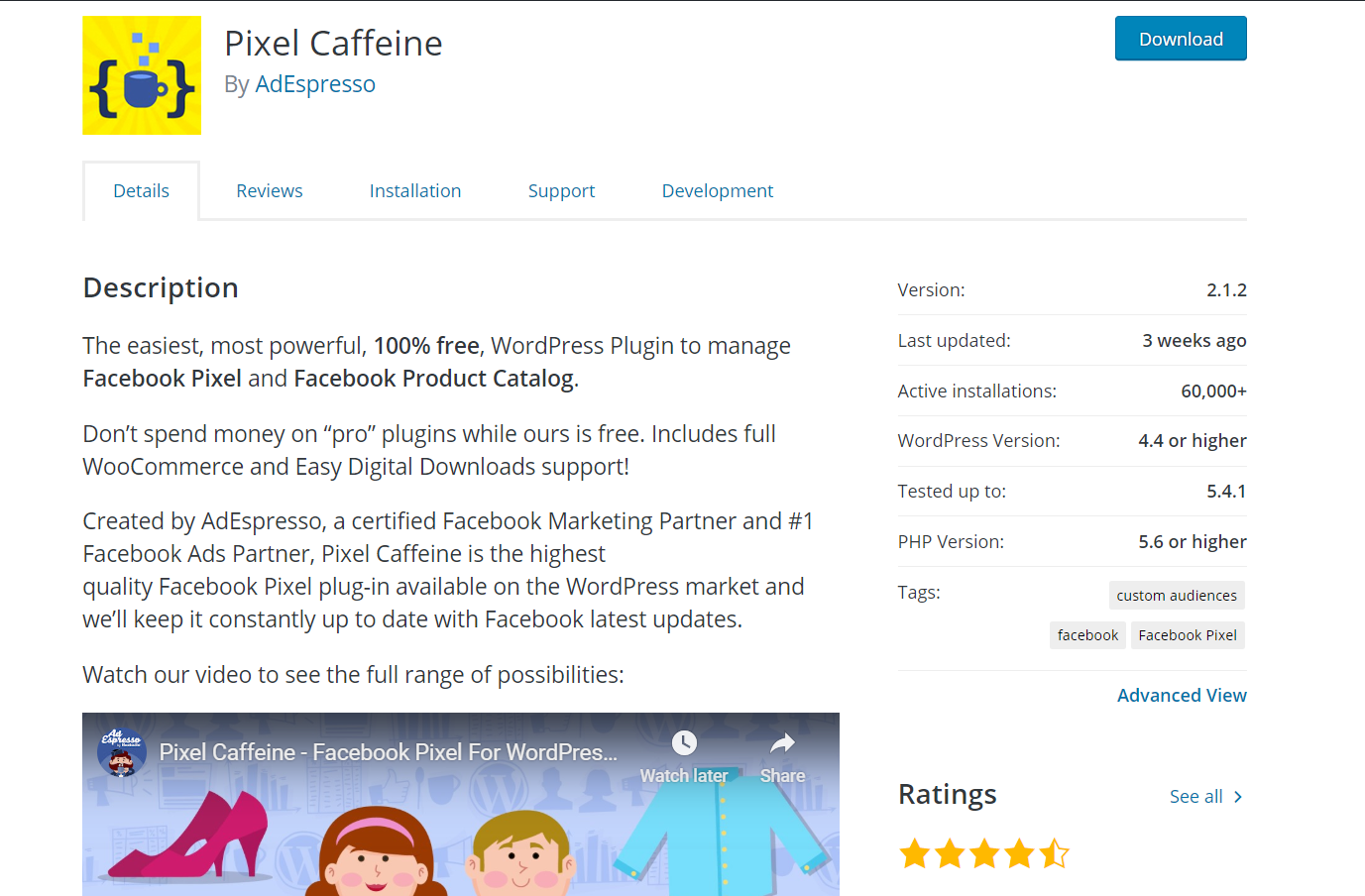
C'est l'un des outils les plus populaires pour gérer le Facebook Pixel et le catalogue de produits Facebook directement depuis votre tableau de bord WordPress et c'est gratuit.
Alors d'abord, installez et activez Pixel Caffeine sur votre site Web. Ensuite, vous verrez la configuration des plugins dans votre espace d'administration WordPress.
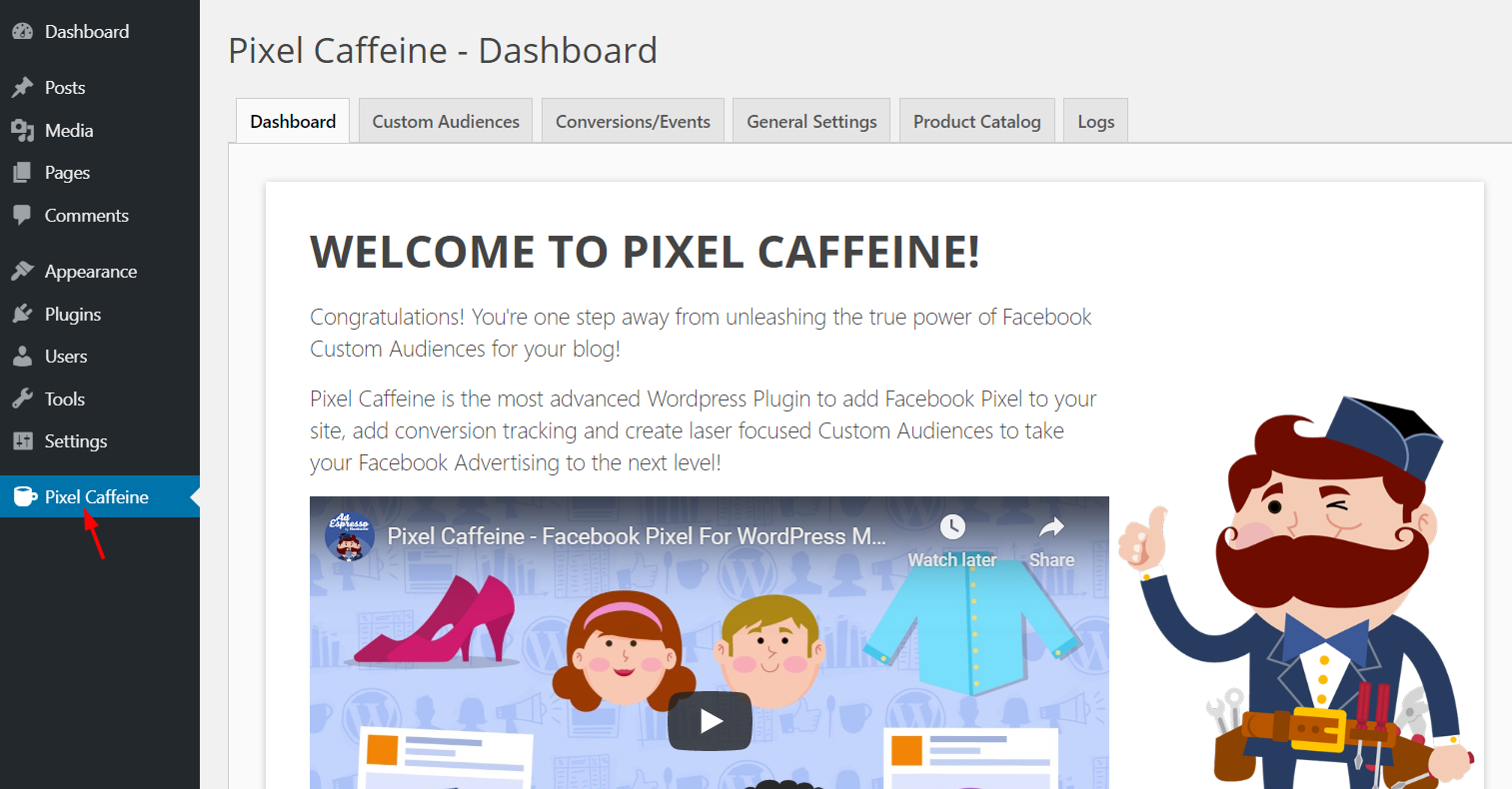
Allez dans l'onglet Paramètres généraux et vous verrez quelque chose comme ça.
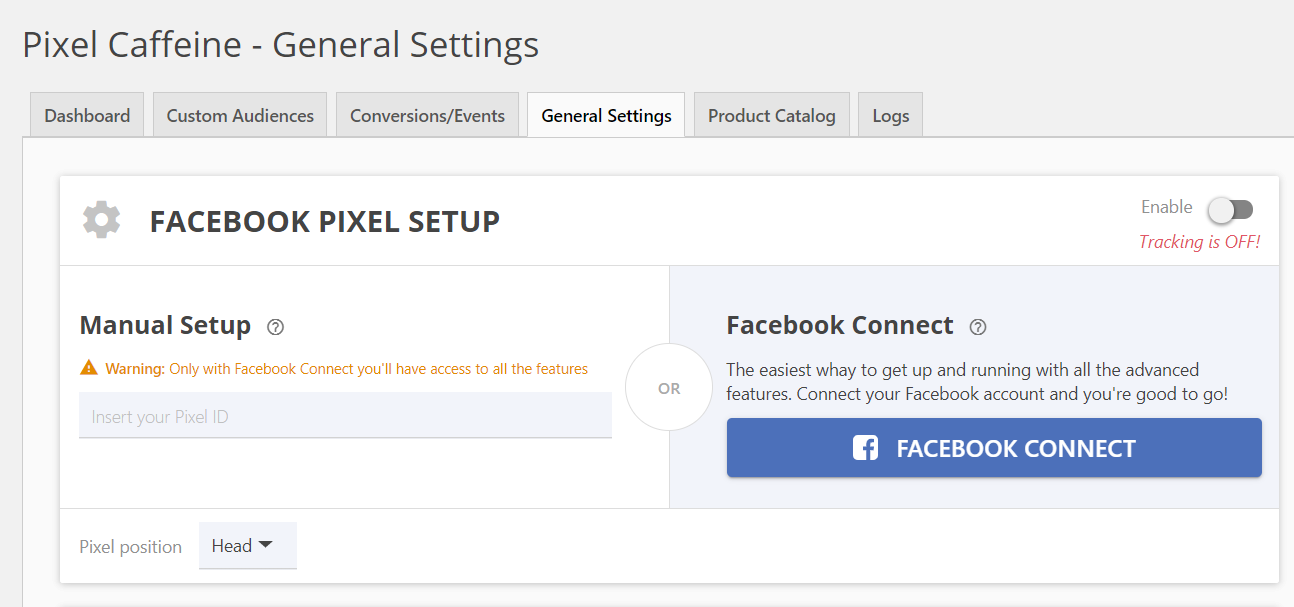
Ici, vous pouvez intégrer Facebook Pixel avec votre identifiant ou en connectant le plugin à votre compte Facebook. Même si coller le Pixel ID peut sembler plus pratique, la vérité est que pour avoir accès à toutes les fonctionnalités dont vous avez besoin, appuyez sur Facebook Connect.
Nous vous recommandons donc de connecter le plugin à votre compte Facebook en cliquant sur le bouton Facebook Connect à droite.
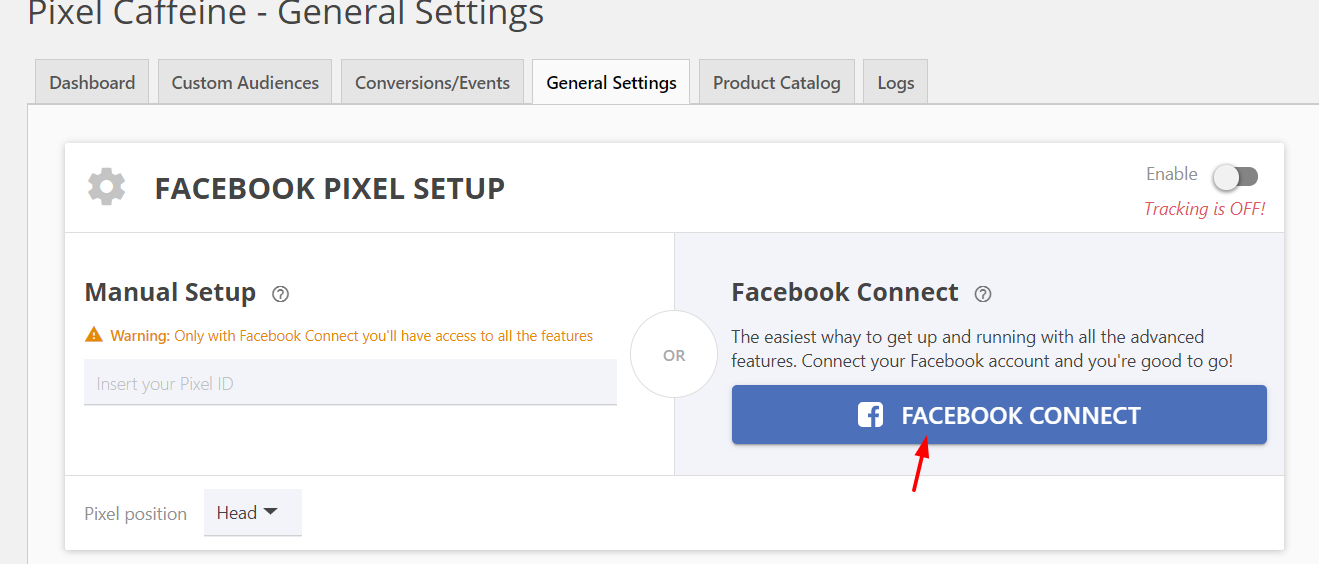
Si vous êtes déjà connecté au compte Facebook sur le navigateur, vous verrez la fenêtre contextuelle suivante.
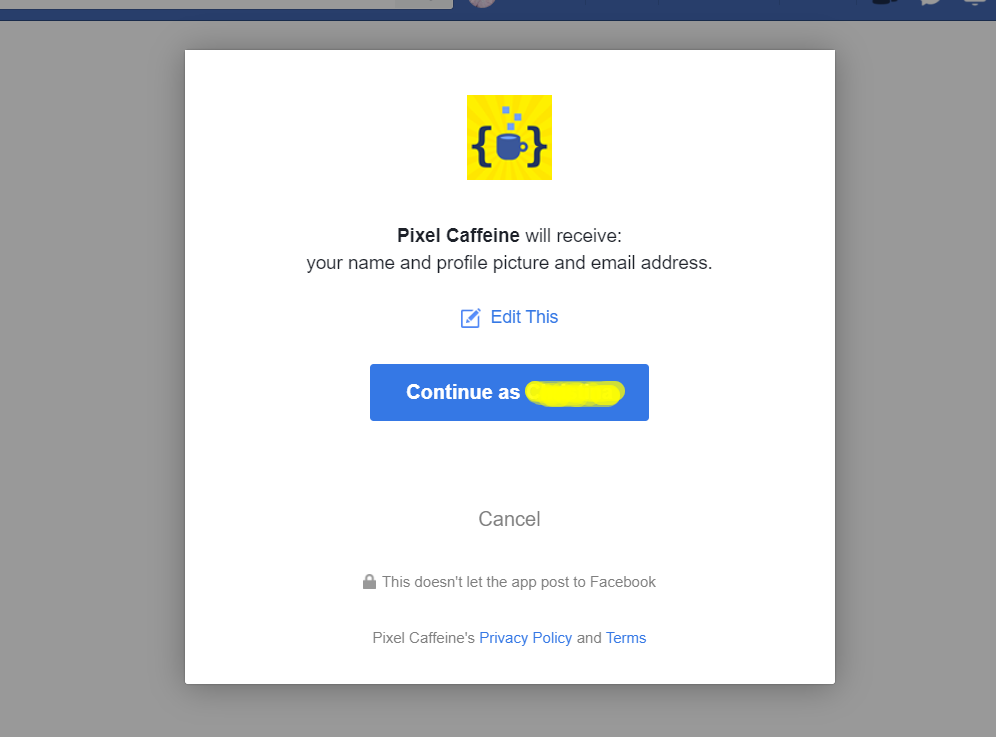
Cliquez sur Continuer , puis autorisez Pixel Caffeine à gérer vos publicités, à accéder à vos publicités, etc.
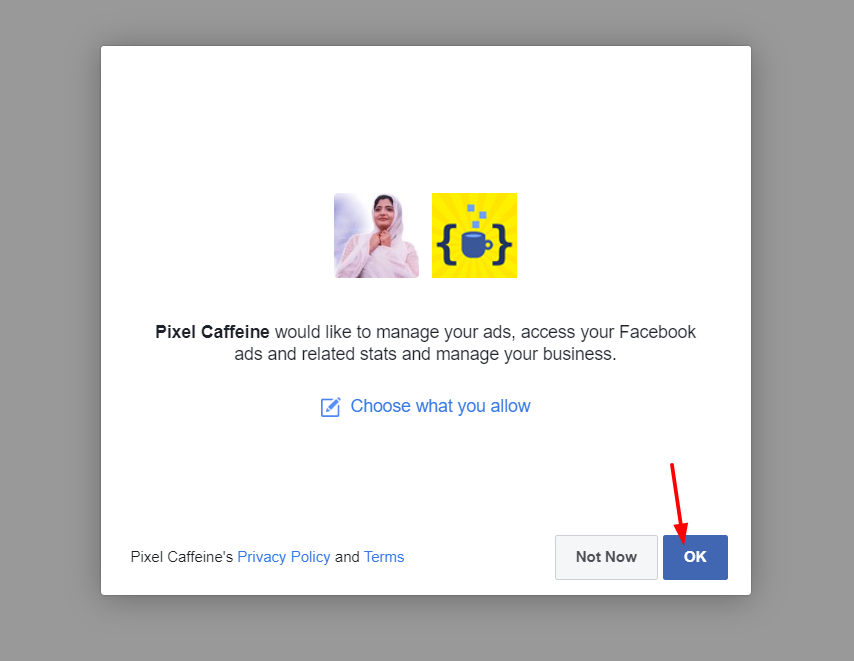
Une fois que vous avez accordé l'autorisation, vous serez redirigé vers votre blog WordPress et vous verrez la page de configuration du plugin Facebook Pixel. Dans le menu déroulant, choisissez le compte publicitaire et l'identifiant de pixel. Ensuite, cliquez sur Appliquer .
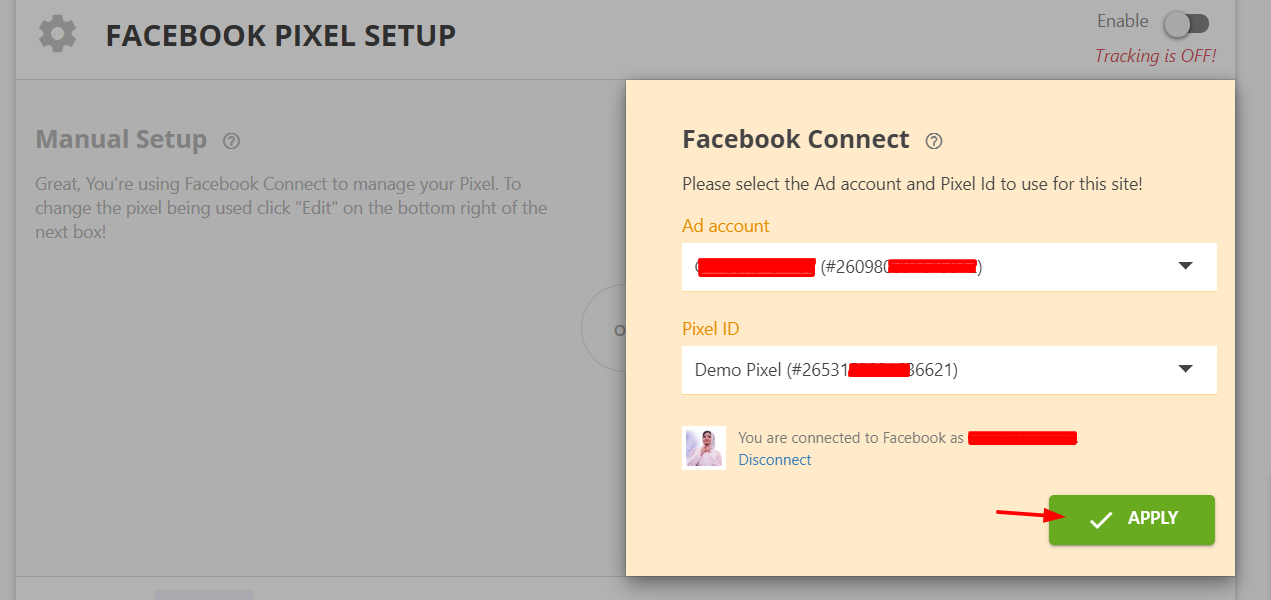
Après quelques secondes, la configuration sera enregistrée. Si l'intégration fonctionne correctement, vous verrez la même chose dans votre tableau de bord WordPress.
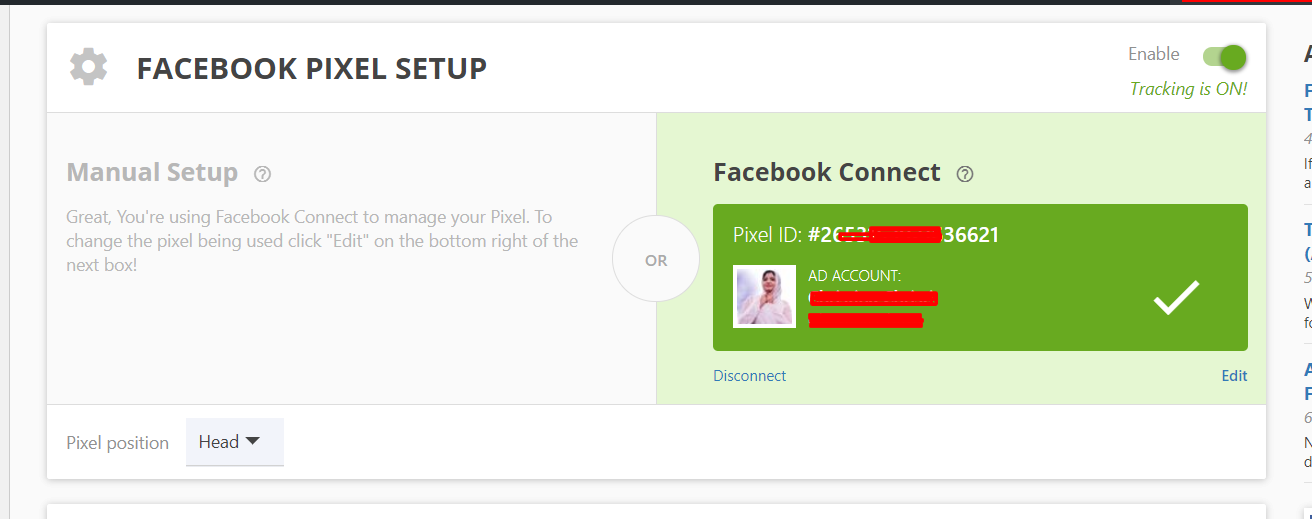
Enregistrez les paramètres des plugins et vous êtes prêt à partir.
Pour tirer le meilleur parti de Pixel Caffeine, nous vous recommandons de consulter la section Audiences personnalisées du tableau de bord WordPress. Là, vous pourrez activer le suivi avancé, le suivi UTM, le suivi de taxonomie et la correspondance avancée. De plus, vous pouvez suivre les conversions.
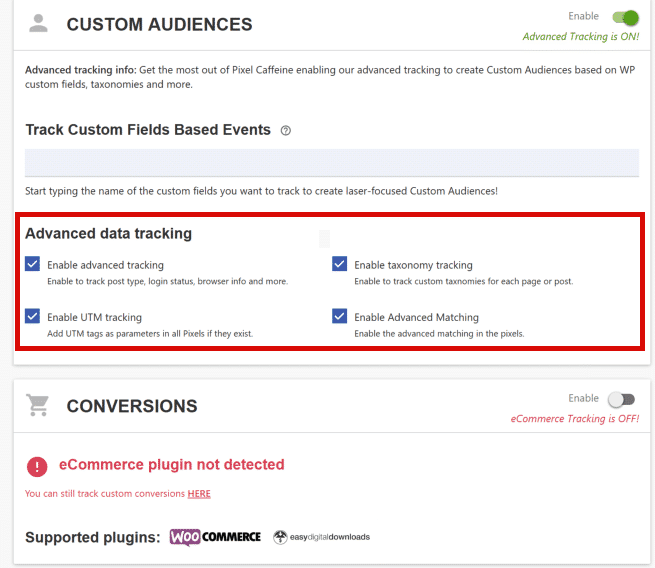
Comment tester si Facebook Pixel fonctionne ?
Une fois que vous avez intégré le Facebook Pixel à votre site WordPress, vous devez vous assurer que l'intégration fonctionne correctement. Ici, nous allons vous montrer comment le tester facilement.
Dans la boutique Google Chrome, recherchez une extension appelée Facebook Pixel Helper.
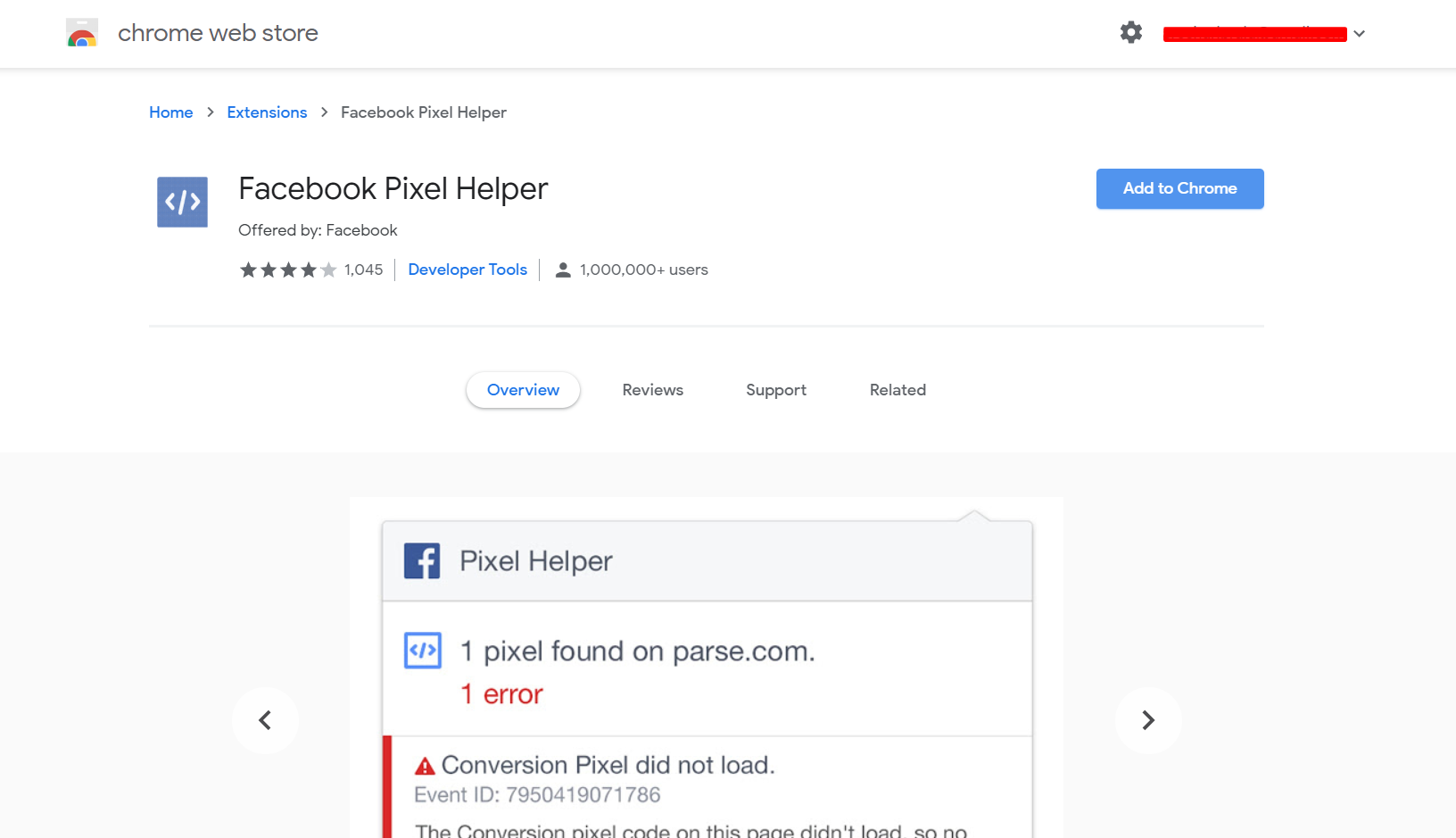
Ensuite, cliquez sur Ajouter à Chrome .

En quelques secondes, l'extension sera ajoutée à votre navigateur.
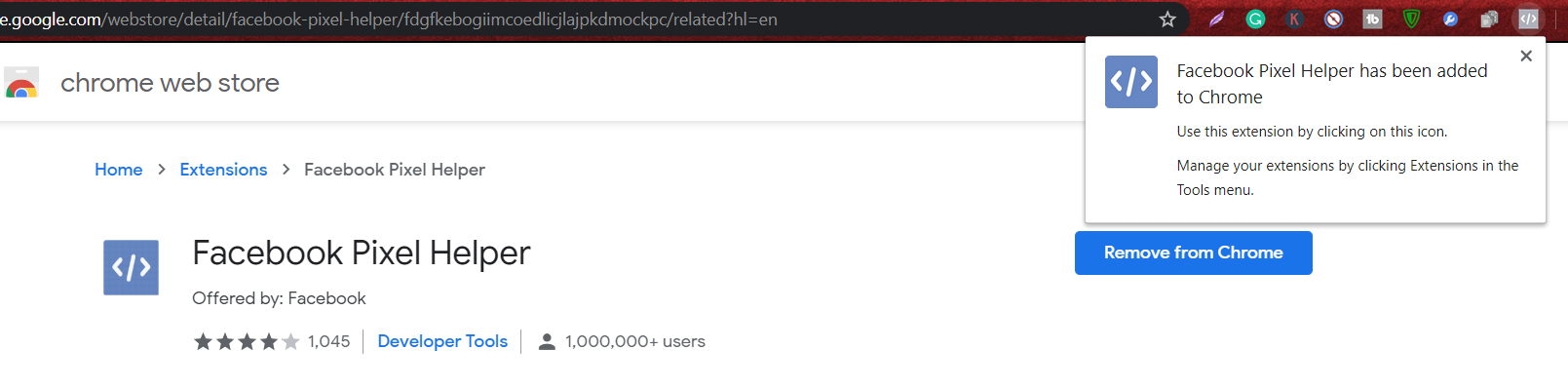
Avec cette extension, vous pouvez vérifier l'intégration de Facebook Pixel et vous assurer qu'elle fonctionne correctement.
Alors, comment testez-vous? Accédez simplement au site Web que vous venez d'intégrer à Facebook Pixel et cliquez sur l'extension. Si l'intégration fonctionne sans aucun problème, vous le verrez dans une boîte de dialogue.
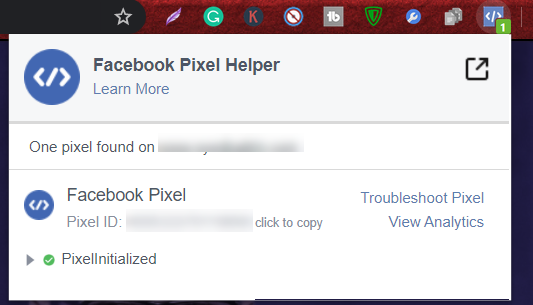
Conclusion
Dans l'ensemble, si vous souhaitez promouvoir votre entreprise, les publicités Facebook sont une excellente option pour compléter vos stratégies marketing. La possibilité de créer des audiences ciblées en fonction de l'âge, des intérêts et de la localisation en fait un outil très efficace pour augmenter les conversions.
Cependant, si vous souhaitez optimiser pleinement vos campagnes et tirer le meilleur parti des publicités Facebook, l'ajout de Facebook Pixel à WordPress est un must . De cette façon, vous pourrez mesurer les conversions de vos publicités Facebook, recibler les utilisateurs et obtenir des informations sur vos visiteurs pour optimiser vos campagnes.
Pour insérer Facebook Pixel sur votre site, nous vous conseillons la méthode manuelle car c'est simple et rapide. Et même si vous avez besoin d'aide, vous pouvez utiliser Insérer des en-têtes et des pieds de page. D'autre part, si vous ne voulez rien faire manuellement, vous pouvez utiliser le plugin Pixel Caffeine. Cet outil vous permet d'ajouter Facebook Pixel à votre site en un rien de temps et est doté de fonctionnalités avancées.
Enfin, pour tirer le meilleur parti de Facebook pour augmenter vos ventes, nous vous recommandons de consulter notre guide sur la façon d'intégrer Facebook Shop à WooCommerce.
Avez-vous ajouté Facebook Pixel à votre site Web ? Quelle méthode as-tu utilisé ? Faites-le nous savoir dans la section des commentaires ci-dessous et n'hésitez pas à partager ce message sur les réseaux sociaux !
